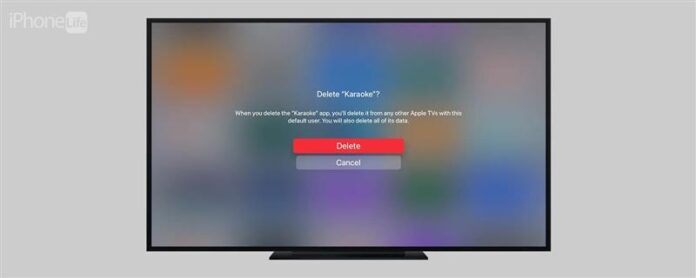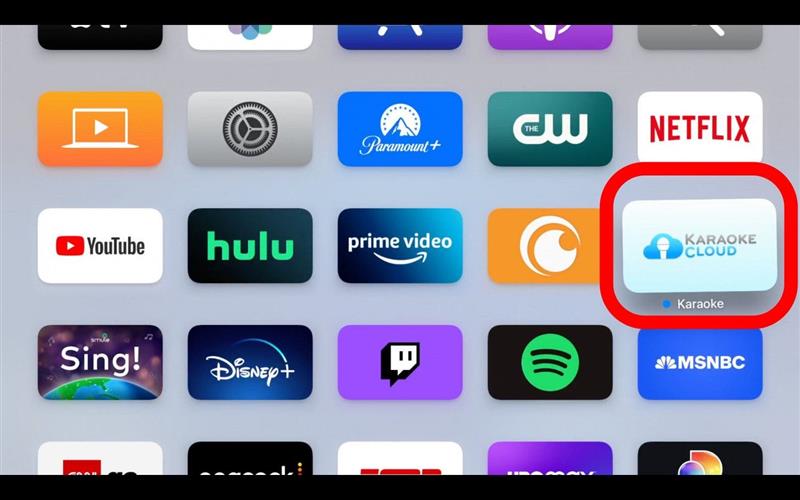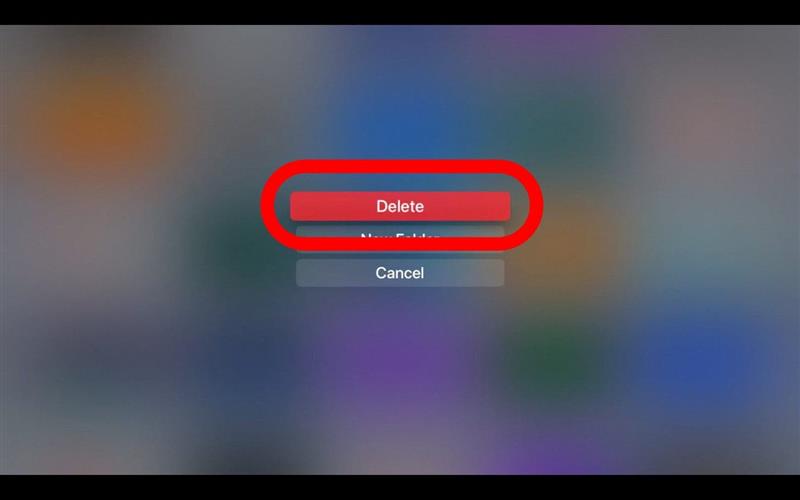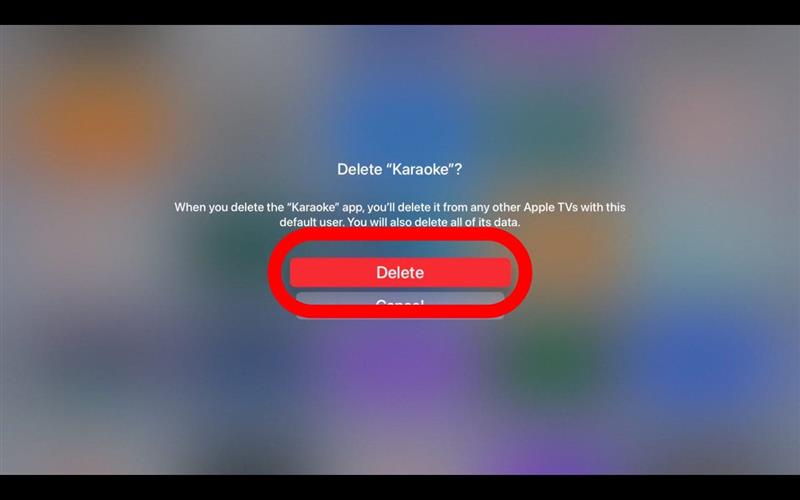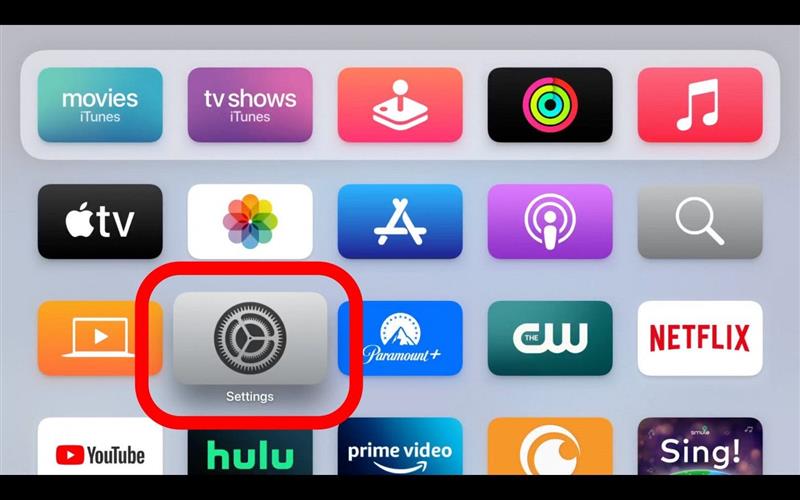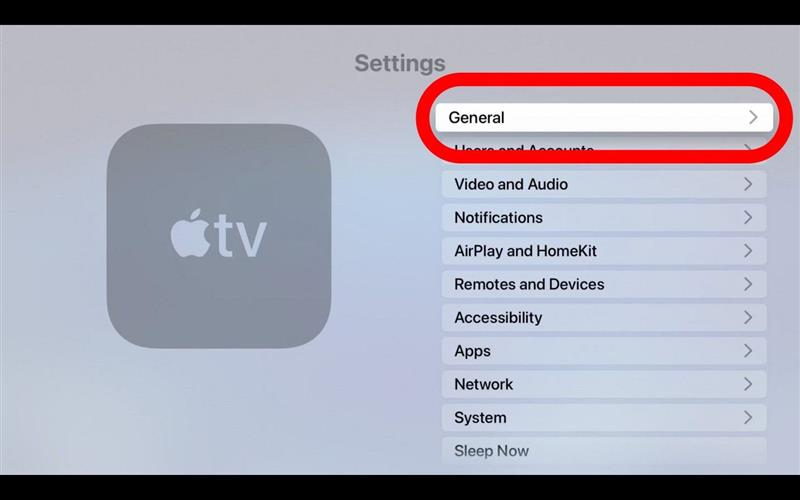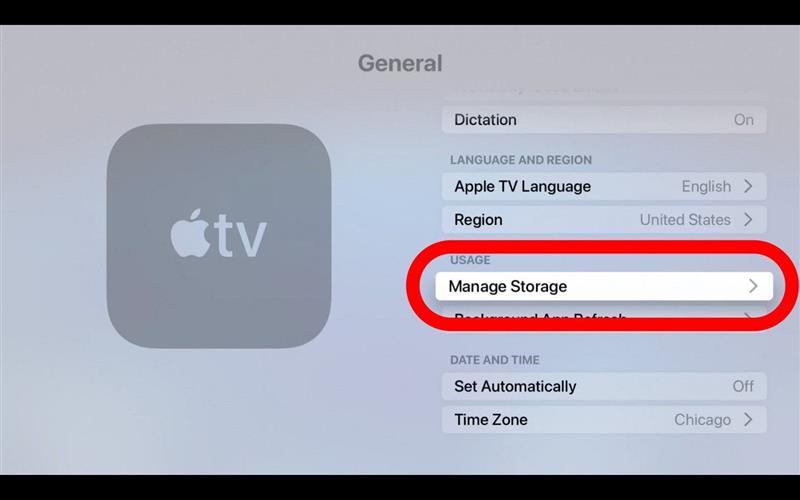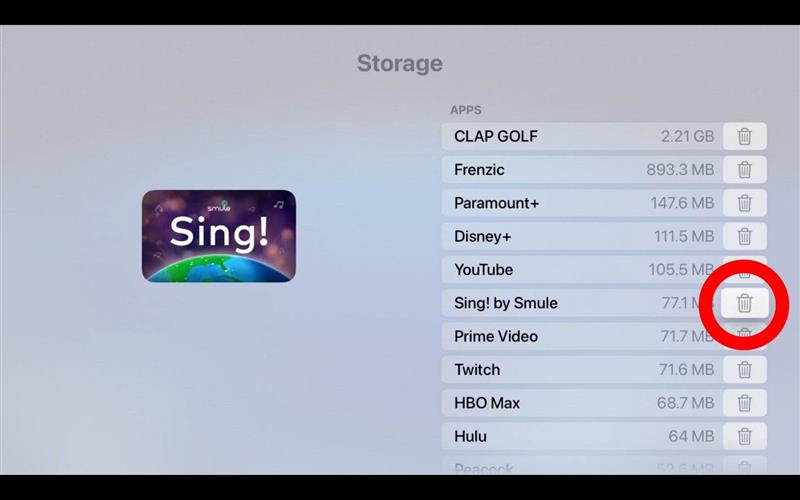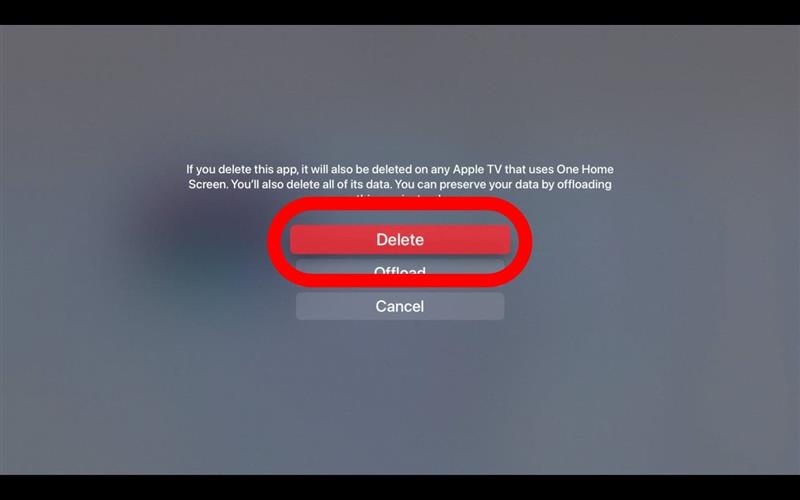Εγκαταστήσατε μια εφαρμογή στην Apple TV σας δεν χρειάζεστε πλέον; Μάθετε πώς μπορείτε να διαγράψετε τις εφαρμογές της Apple TV για να περιηγηθείτε στη λίστα εφαρμογών σας με δύο γρήγορους τρόπους για να ελευθερώσετε το χώρο. Σε αυτό το άρθρο, θα προχωρήσουμε στον τρόπο διαγραφής εφαρμογών στην Apple TV από την αρχική σας οθόνη και από τις ρυθμίσεις της τηλεόρασής σας.
Πώς να διαγράψετε εφαρμογές στην αρχική οθόνη της Apple TV
Ο απλούστερος τρόπος διαγραφής εφαρμογών της Apple TV είναι να το κάνετε από την αρχική οθόνη. Ανάλογα με το μοντέλο της Apple TV , αυτό μπορεί να κρύψει την εφαρμογή αντί να τη διαγράψει. Δείτε πώς μπορείτε να διαγράψετε μια εφαρμογή από την Apple TV:
- Για να διαγράψετε τις εφαρμογές της Apple TV, πρέπει πρώτα να μεταβείτε στην αρχική οθόνη και να επιλέξετε την εφαρμογή που θέλετε να διαγράψετε ή να αποκρύψετε.
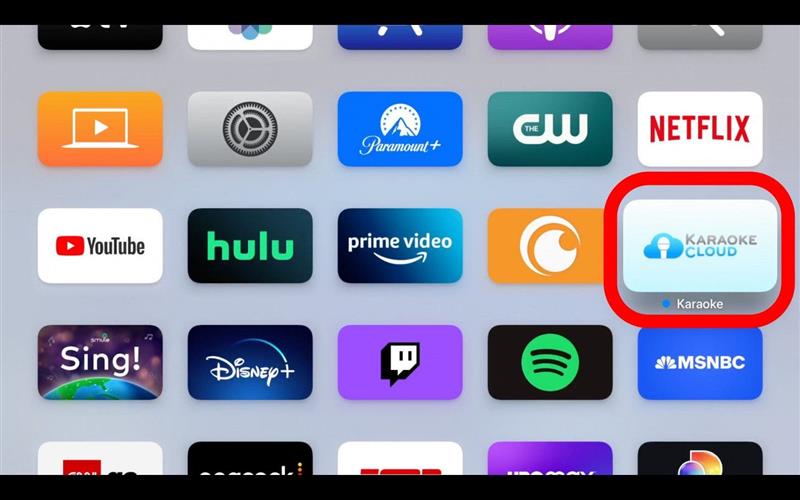
- Πατήστε και κρατήστε πατημένο το touchpad της Apple TV Remote μέχρι να αρχίσει να κουνιέται το εικονίδιο της εφαρμογής.

- Όταν εμφανιστεί η προτροπή στην οθόνη, πατήστε Play/Pause στο τηλεχειριστήριο σας για να ανοίξετε επιλογές.

- Επιλέξτε Διαγραφή .

- Επιβεβαιώστε Διαγραφή .

Τώρα ξέρετε πώς να διαγράψετε εφαρμογές στην Apple TV! Εάν διαγράψετε μια εφαρμογή, θα διαγράψετε επίσης τα δεδομένα της. Εάν θέλετε να μάθετε να Κλείσιμο εφαρμογών στην Apple TV αντ ‘αυτού, διαβάστε αυτό . Για να μάθετε περισσότερα σχετικά με τη διαχείριση εφαρμογών για όλες τις συσκευές σας, δείτε το ενημερωτικό δελτίο συμβουλευτική ενημερωτικό δελτίο.
Πώς να διαγράψετε τις εφαρμογές της Apple TV μέσω ρυθμίσεων
Μπορείτε επίσης να μεταβείτε στις ρυθμίσεις στην Apple TV σας για να διαγράψετε μια εφαρμογή. Μπορείτε πάντα να επαναλάβετε την εφαρμογή ξανά εάν αλλάξετε γνώμη. Εδώ είναι πώς να διαγράψετε εφαρμογές στην Apple TV μέσω ρυθμίσεων:
- Μεταβείτε στις ρυθμίσεις .

- Κάντε κλικ στο Γενικά .

- Βρείτε Διαχείριση αποθήκευσης .

- Μετακινηθείτε στην εφαρμογή που θέλετε να διαγράψετε και κάντε κλικ στο εικονίδιο σκουπίδια για να το διαγράψετε.

- Επιβεβαιώστε ότι θα θέλατε να διαγράψετε την εφαρμογή.

Τώρα που ξέρετε πώς να διαγράψετε ανεπιθύμητες εφαρμογές από την Apple TV σας, θα πρέπει να είστε σε θέση να αποκηρύξετε εύκολα τη συσκευή σας ή να δημιουργήσετε χώρο για να εγκαταστήσετε νέες εφαρμογές. Στη συνέχεια, μάθετε πώς να προσθέσετε εφαρμογές στην Apple TV Για να αντικαταστήσετε αυτά που διαγράψατε!